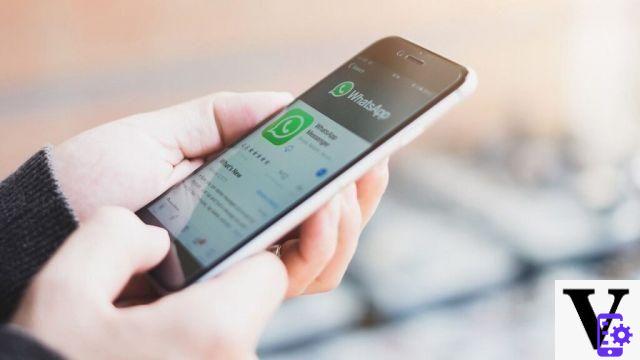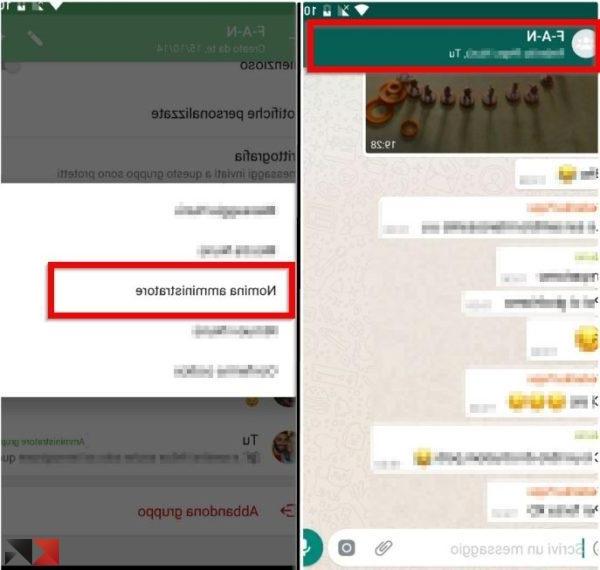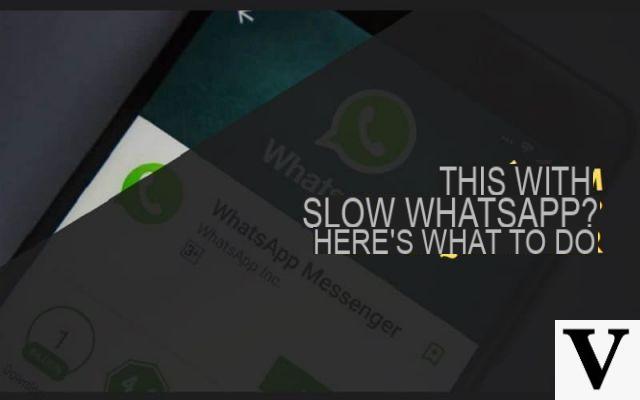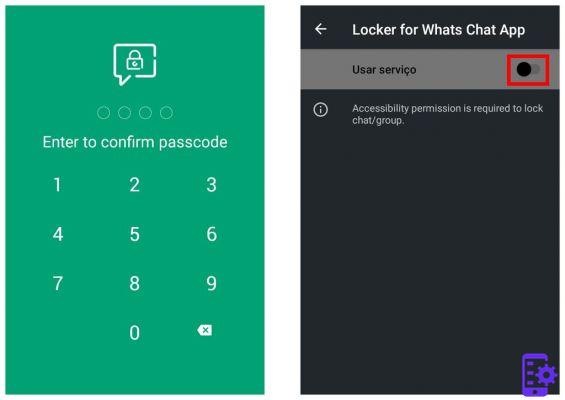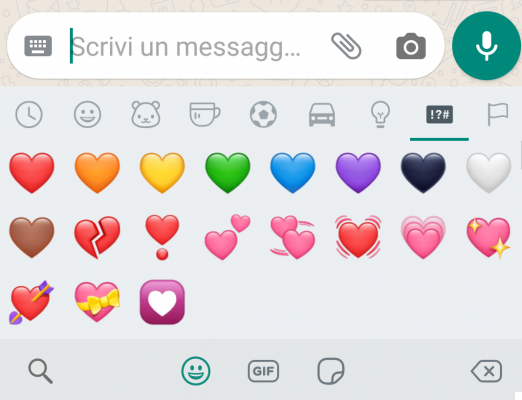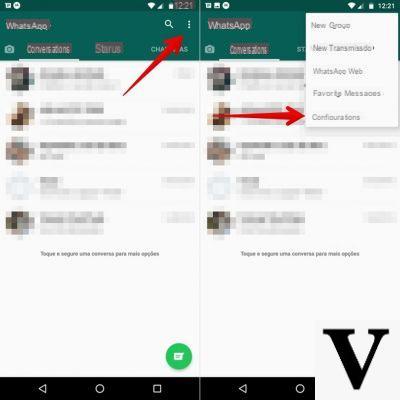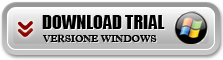index
- Comment télécharger et installer WhatsApp sur votre mobile
- Comment télécharger et installer WhatsApp Business sur votre mobile
- Comment télécharger et installer l'APK officiel de WhatsApp
- Erreurs et problèmes courants lors de l'installation ou de la mise à niveau
- Comment télécharger et installer WhatsApp Desktop
Comment télécharger et installer WhatsApp sur votre mobile
L'installation sur les téléphones mobiles est assez simple, il suffit de télécharger WhatsApp (Android | iOS) et suivez les instructions d'installation et de configuration ci-dessous.
- Ouvrez l'application, cliquez sur "J'accepte et je continue";
- Choisissez le pays et entrez votre numéro de téléphone ;
- Après avoir cliqué sur Avanti il est nécessaire de confirmer le numéro avec le code reçu par SMS ;
- Autoriser le téléphone portable à accéder à "Contacts et fichiers multimédias« Du téléphone portable ;
- Entrez votre nom et entrez une photo de profil et cliquez sur « Suivant »;
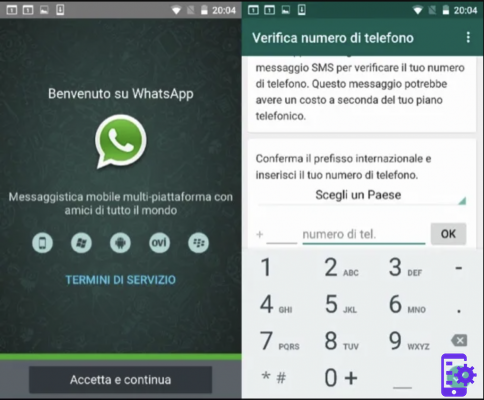
Comment télécharger et installer WhatsApp Business sur votre mobile
La version WhatsApp Business (Android | iOS), est axée sur les activités commerciales pour les entreprises ou les personnes morales, et dispose d'un processus d'installation simple. Continue de lire!
- Après le téléchargement, ouvrez l'application et cliquez sur "J'accepte et je continue";
- Choisissez le pays et entrez votre numéro de téléphone ;
- Saisissez le code reçu par SMS pour confirmer ;
- Autoriser l'accès au téléphone portable "Contacts et fichiers multimédias" du téléphone portable ;
- Entrez votre nom et ajoutez une photo au compte. Sélectionnez également la catégorie de votre entreprise ;
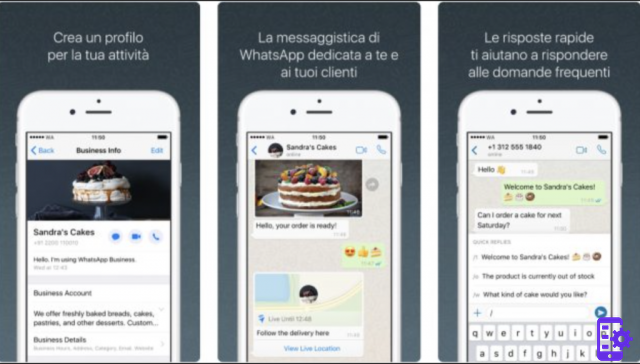
Comment télécharger et installer l'APK officiel de WhatsApp
Si vous préférez installer l'application manuellement, vous pouvez obtenir l'APK via le site officiel pour les appareils Android. Téléchargez l'application et vérifiez comment l'installer ci-dessous.
- Accédez au dossier de téléchargement de votre appareil et cliquez sur le fichier nommé "WhatsApp.apk";
- Vous verrez un message d'avertissement indiquant que vous devez autoriser votre téléphone à installer des applications provenant de sources inconnues. Cliquez sur "Paramètres";
- sélectionner "Autoriser depuis cette source" et reviens;
- Cliquez sur "Installer".

Erreurs et problèmes courants lors de l'installation ou de la mise à niveau
Avez-vous téléchargé l'application, mais elle continue à donner des erreurs et ne peut pas l'installer ? C'est un problème très courant chez les utilisateurs, mais il existe des solutions qui peuvent vous aider.
Vous n'avez pas assez d'espace
L'erreur la plus courante lors de l'installation de WhatsApp est le manque d'espace sur l'appareil. Essayez de libérer de l'espace en désinstallant les applications que vous n'utilisez pas souvent et essayez toujours de garder votre appareil avec au moins 1 Go d'espace libre pour installer de nouvelles applications.
Supprimer et ajouter votre compte Google de l'appareil
Une autre solution qui peut vous aider consiste à supprimer votre compte Google des appareils Android et à le rajouter. Pour faire ça, suit les étapes suivantes.
- Accéder aux paramètres de votre appareil Allez ensuite dans "Google";
- Cliquez sur votre compte puis allez sur "Gérer les comptes sur cet appareil";
- Sélectionnez le compte enregistré sur l'appareil et cliquez sur "Supprimer le compte".
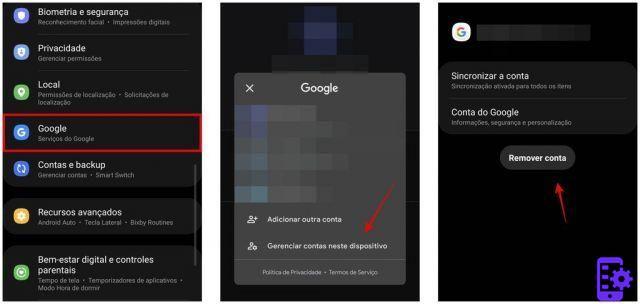
- Redémarrez votre appareil et connectez-vous à nouveau à Google pour ajouter votre compte ;
- Entrez les données nécessaires et essayez de télécharger et d'installer à nouveau WhatsApp.
Compatibilité du dispositif
Moins courant, mais également possible, WhatsApp peut ne pas être installé car le système d'exploitation de votre téléphone ne le prend pas en charge. Votre téléphone Android doit avoir OS 4.1 ou version ultérieure et pour iOS, il doit avoir OS 10 ou version ultérieure.
Impossible de mettre à jour l'application
Si vous rencontrez des difficultés pour mettre à jour l'application depuis le Play Store, veuillez télécharger la dernière version depuis le site officiel et l'installer pour une mise à jour manuelle.
Vider le cache du Play Store
Une autre solution si votre téléphone ne met pas à jour ou n'installe pas WhatsApp consiste à vider le cache du Play Store.
- Accédez aux paramètres et entrez "Applications" o "App";
- Trouvez le Google Play Store et accédez à "Archivage";
- Cliquez sur "Vider le cache".

Comment télécharger et installer WhatsApp Desktop
Si vous passez beaucoup de temps sur votre ordinateur, vous préférerez peut-être installer WhatsApp Desktop pour continuer à discuter. Lisez la suite pour savoir comment le télécharger et l'installer.
- Accédez à la page de téléchargement de WhatsApp et téléchargez la version pour Windows ou Mac ;
- Allez dans le dossier des téléchargements et double-cliquez sur le programme d'installation que vous venez de télécharger ;
- Attendez que le programme d'installation se charge et maintenant scansiona il code QR avec votre téléphone mobile pour accéder à votre compte.
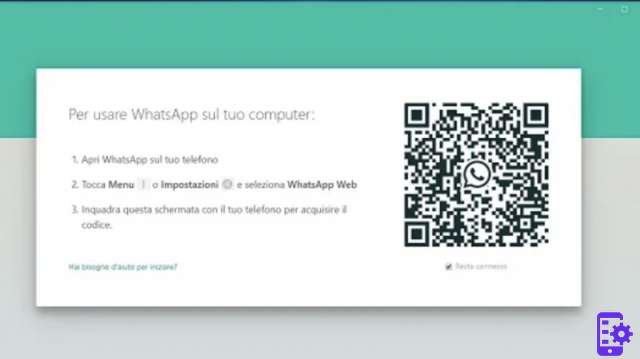
Voici! Voici les moyens de télécharger, d'installer et de configurer votre compte WhatsApp sur différentes plateformes, ainsi que quelques conseils pour résoudre les problèmes les plus courants.
Si vous recherchez un programme alternatif à WhatsApp Desktop et qui vous permet également d'envoyer des messages (en masse) à des listes de numéros de téléphone (même non enregistrés dans votre carnet d'adresses), nous vous recommandons d'essayer TABOURET. Ce logiciel a été spécialement conçu pour faire du marketing WhatsApp et contourner les limitations de l'application WhatsApp lorsque vous souhaitez envoyer un message à une liste d'utilisateurs, sans créer de liste de diffusion.
6